管道和管道系统
Piping 是您在创建或打开装配后,位于“应用程序”(Applications) 选项卡上的可选 Creo Parametric 模块。Piping 使您能够在 Creo Parametric 装配中生成 3D 管道系统。可在规范驱动或非规范驱动的管道设计模式中创建管道系统。
典型的管道系统由管线、管接头及设备构成。
• 管线由管段和管接头组成。管线段可能包含管接头间的一条或多条连续段、有折弯或斜切口的直管件,或挠性软管。创建拟合拐角或在管线中插入内部管接头时,系统都将创建断口。
• 管接头可以是零件,也可以是装配。
• 设备由带预定义入口端的装配元件表示,而且管道将连接至这些预定义入口端。
定制 Piping 工作环境
可根据特定需要,使用多种工具来定制规范“管道”的工作环境:
• 使用简化表示,可创建管道装配的特殊形式,其中只包括用于管线布线的那些元件。
使用简化表示可缩短组件的重新生成、检索和显示时间,提高工作效率。简化表示通过控制系统检索到会话或显示中的装配成员来简化视图。
“按规则”功能可通过分配参数,然后排除具有该参数的某特定值的全部元件,从简化表示中排除管道实体和管接头。
虽然不能排除装配特征,但是可很容易地按类型将全部管道特征放在某层上。
• 用自上而下的设计工具及高级元件创建工具,可建立结构完善的包含骨架模型、复制的几何以及基准参考的设计。
• 用参考控制和调查工具,可以查看和管理随设计过程中特征的创建而建立的复杂的相关性(参考)网。
• 用查看和环境控制设置,可将装配中的元件设置为不同的可视化(显示)模式。可为元件分配线框、隐藏线、无隐藏线、着色或遮蔽等显示模式。
• “管道系统树”为管道工程提供直观的管线层次的可视化表示。可使用显示/遮蔽和中心线/实体显示模式,也可突出显示显示管线。这些显示模式可从该完全可自定义的管道界面设置。
管道的设计模式
利用“管道”可根据所选取的管道设计模式创建复杂的管道系统。通过设置配置选项 piping_design_method 来设置管道设计模式。可用设计模式如下:
• 非规范驱动 - 使用手工作业创建管道系统。所有管线库必须手工创建并关联到已布线的管线。所有管接头也必须手工插入。“非规范驱动”的管道设计模式在管道建模过程中不使用项目的具体数据。而且,此设计模式不支持设计兼容性检查,如尺寸不匹配检测、端面类型不匹配等。
• 规范驱动 - 可根据预定义的规范数据库创建管道系统。可自动放置管接头、修改管线和设计规则检查。注意必须设置“规范数据库项目数据”文件,以模型化规范驱动管道系统。
• 用户驱动 - 能够在“规范驱动”和“非规范驱动”管道模式之间切换,并在设计过程中随时转换管道装配。单击“设置”(Setup) 组中的“规范驱动”(Spec Driven) 复选框,以控制工程管道设计模式并将管道装配转换到选定模式。
访问管道设计模式
1. 为“规范驱动”、“非规范驱动”或“用户驱动”管道设计模式配置 Creo Parametric 会话。
2. 创建或打开管道装配。
3. 单击
“应用程序”(Applications) >
 “管道”(Piping)
“管道”(Piping)。
“管道”(Piping) 选项卡随即打开。如果您正在使用“用户驱动”模式,请选择
“设置”(Setup) 组中的
“规范驱动”(Spec Driven) 复选框以访问“规范驱动”设计模式。清除
“规范驱动”(Spec Driven) 复选框,以访问“非规范驱动”设计模式。
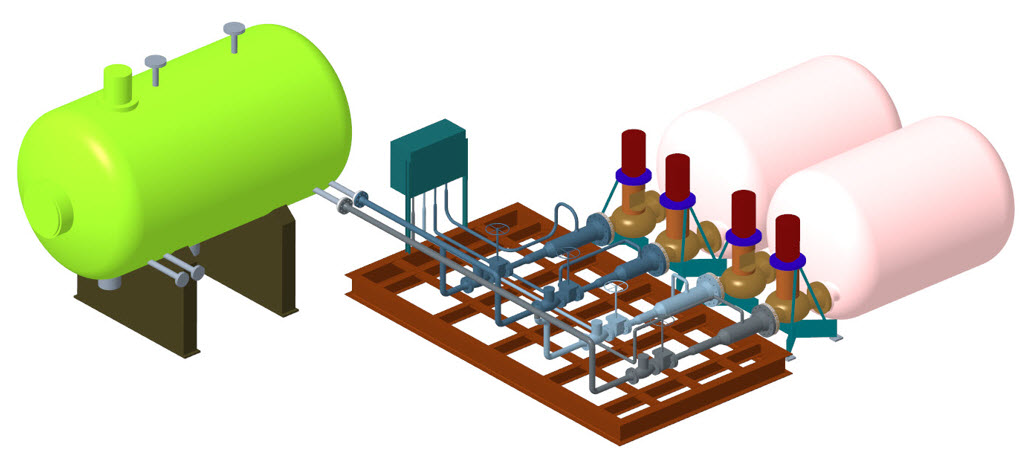
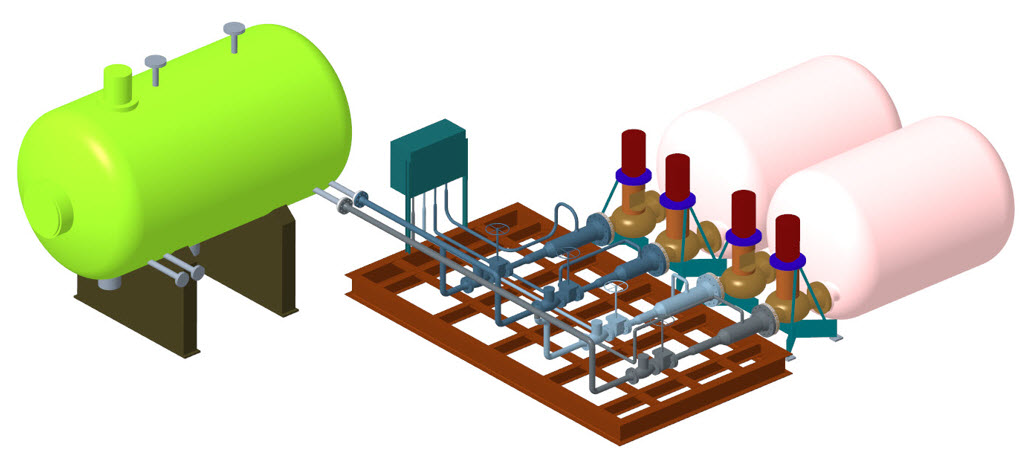
 “管道”(Piping)。“管道”(Piping) 选项卡随即打开。如果您正在使用“用户驱动”模式,请选择“设置”(Setup) 组中的“规范驱动”(Spec Driven) 复选框以访问“规范驱动”设计模式。清除“规范驱动”(Spec Driven) 复选框,以访问“非规范驱动”设计模式。
“管道”(Piping)。“管道”(Piping) 选项卡随即打开。如果您正在使用“用户驱动”模式,请选择“设置”(Setup) 组中的“规范驱动”(Spec Driven) 复选框以访问“规范驱动”设计模式。清除“规范驱动”(Spec Driven) 复选框,以访问“非规范驱动”设计模式。